كيف يمكنني إضافة الإجمالي الجاري إلى جدول محوري؟
الإجمالي الجاري في الجدول المحوري هو الإجمالي الجاري الذي يتضمن أيضًا الإجمالي السابق. على سبيل المثال، إذا كانت لدينا بيانات شهرية من يناير إلى ديسمبر، فسيظهر لك الإجمالي الجاري إجمالي الفترة منذ بداية العام كل شهر. يمكننا استخدام الإجمالي الجاري لقياس النمو الكامل مقابل الهدف.
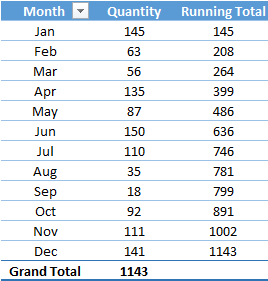
تشغيل الإجمالي في الجدول المحوري
تتطلب إضافة إجمالي قيد التشغيل/قيد التشغيل بضع نقرات وإليك الخطوات اللازمة للقيام بذلك.
- بمجرد إنشاء جدول محوري ، حدد إحدى الخلايا في عمود البيانات.
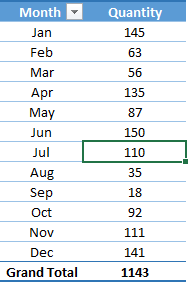
- انقر بزر الماوس الأيمن عليه وانقر على “إعداد حقل القيمة”.
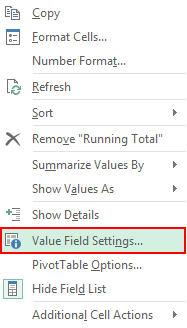
- الآن لديك نافذة “إعداد حقل القيمة”.
- انتقل إلى علامة التبويب “إظهار القيم باسم”.
- في القائمة المنسدلة “إظهار القيم باسم”، حدد “الإجمالي التراكمي”.
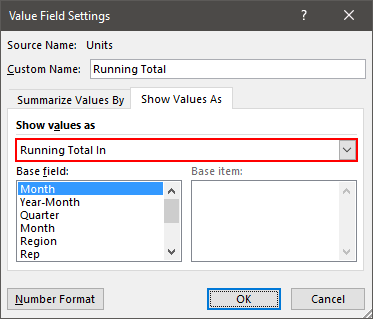
- انقر فوق موافق.
لدينا الآن الإجمالي الجاري في الجدول المحوري مع الإجمالي الجاري لكل شهر.
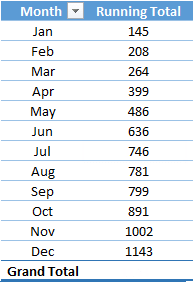
ملاحظة: عند إضافة الإجمالي الجاري، تأكد من فرز الجدول المحوري بالطريقة الصحيحة. إذا أردنا إضافتها من يناير إلى ديسمبر، فيجب فرز القيم من يناير إلى ديسمبر.
ابدأ بالتشغيل الإجمالي من الصفر
سأل أحدهم كيف يمكننا أن نبدأ المجموع من الصفر. حسنًا، لهذا نحتاج فقط إلى إجراء تعديل بسيط على بياناتنا المصدرية.
- أولاً، نحتاج في البيانات المصدر إلى إدخال إدخال وهمي بقيمة صفر.

- هنا تبدأ بياناتنا من 15 يناير، ولهذا السبب استخدمت 15 ديسمبر للإدخال الوهمي.
- انتقل الآن إلى الجدول المحوري وقم بتحديثه . وبمجرد القيام بذلك، فإنه يعطي إجماليًا جاريًا يبدأ من الصفر.
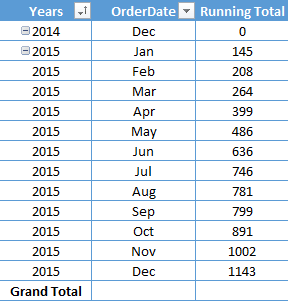
إجمالي النسبة التراكمية
يمكننا أيضًا استخدام النسبة المئوية للإجمالي الجاري بدلاً من القيم.
- أولاً، انقر بزر الماوس الأيمن على العمود الإجمالي وافتح “إعداد حقل القيمة”.
- بعد ذلك، انتقل إلى علامة التبويب “Show Values As” وحدد “% Running Total In” من القائمة المنسدلة.
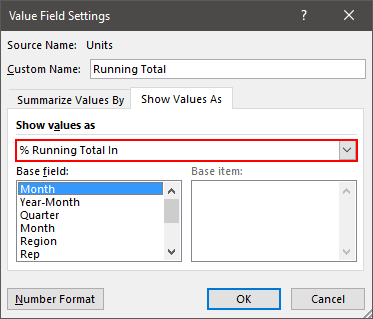
- انقر فوق موافق.
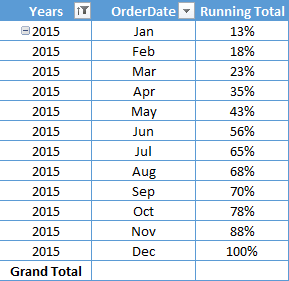
الإجمالي التراكمي مع التواريخ المجمعة
عندما نضيف إجماليًا جاريًا حيث قمنا بتجميع التواريخ معًا ، قد تكون هناك مشكلة، دعني أوضح لك. في الجدول المحوري أدناه، قمنا بتجميع التواريخ وأنشأنا تسميات من صفين منها “أرباع السنة” و”الأشهر”.
وقمنا أيضًا بتطبيق الإجمالي الجاري في حقل البيانات. الآن إذا نظرت، بعد ربع التغيير، يبدأ المجموع التراكمي مرة أخرى. ولكن يمكننا إصلاحه باستخدام عمود مساعد وإليك الخطوات.
- أولاً، انتقل إلى بيانات المصدر وأدخل عمودًا جديدًا بعد عمود التاريخ.
- بعد ذلك، قم بتسمية هذا العمود “إدارة الجودة” وأدخل الصيغة أدناه:
="Qtr"&ROUNDUP(MONTH(A2)/3,0)&"-"&TEXT(A2,"MM")
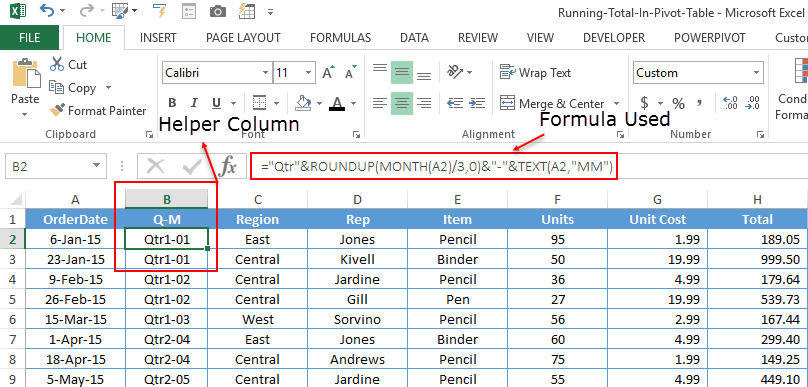
- الآن، قم بتحديث الجدول المحوري الخاص بك وقم بإزالة حقلي العمود “أرباع السنة” و”الأشهر” وأضف عمود “إدارة الجودة”.
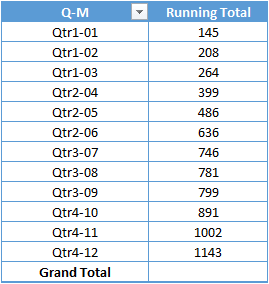
تشغيل الإجمالي في PivotChart
باستخدام الإجمالي الجاري، يمكننا أيضًا إنشاء جدول محوري لعرض القيم الجارية بيانيًا.
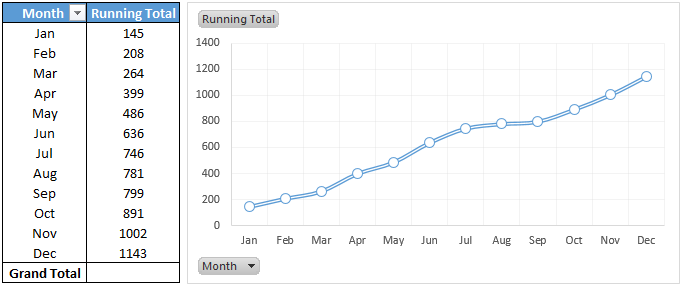
في المثال أعلاه، لدينا جدول محوري مع الجدول المحوري لإظهار اتجاه القيم المتزايد شهرًا بعد شهر.